
Verfügbar. Methode zum Abrufen: 1. Verwenden Sie den Befehl df, um den verfügbaren und verwendeten Speicherplatz im System anzuzeigen. Die Syntax lautet „df -h“. 2. Verwenden Sie den Befehl du, um die Festplattennutzung von Dateien, Ordnern usw. anzuzeigen Standard-Kilobyte-Größe: 3. Verwenden Sie den Befehl „ls -al“, um den gesamten Inhalt und die Größe eines bestimmten Verzeichnisses aufzulisten. 4. Verwenden Sie den Befehl „stat“, um die Größe und andere statistische Informationen von Dateien/Verzeichnissen oder Dateisystemen anzuzeigen Mit dem Befehl „fdisk -l“ können Sie Informationen zur Festplattengröße und Festplattenpartition anzeigen.

Die Betriebsumgebung dieses Tutorials: Linux7.3-System, Dell G3-Computer.
Linux kann die Festplattengröße ermitteln.
Bei der Arbeit stoßen wir oft auf Situationen, in denen die Festplatte voll ist, insbesondere nachdem ein Server N Jahre lang in Betrieb war, ist sie mit allen Arten von Junk-Dateien gefüllt, wie zum Beispiel: durch Kompilierung generierte Zwischendateien, gepackte Bilddateien , Protokolldokumente usw.
Fragen Sie mich nicht, woher ich das weiß, der Server meiner letzten Firma war so: Ich musste jeden Tag einige nutzlose Dateien löschen, um Platz für die Arbeit zu schaffen.
Wie kann man also den verfügbaren Speicherplatz auf der Linux-Systemfestplatte überprüfen? Im Folgenden stelle ich Ihnen 5 Befehle vor, die ich bei meiner Arbeit häufig verwende.
Der Befehl df ist die Abkürzung des englischen Wortes disk-free und wird verwendet, um den verfügbaren und genutzten Speicherplatz im Linux-System anzuzeigen . Dieser Befehl hat im Allgemeinen die folgenden allgemeinen Optionen: df 命令是英文单词 disk-free 的缩写,用于查看 Linux 系统中的可用的和已经使用的磁盘空间。这个命令一般有以下几个常用选项:
df -h :以人类可读的格式显示磁盘空间(否则默认显示单位是字节,不直观)df -a :包含全部的文件系统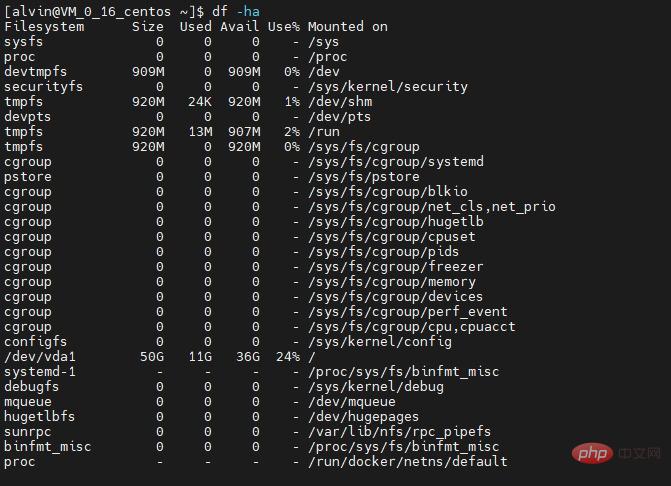
df -T :显示磁盘使用情况以及每个块的文件系统类型(例如,xfs、ext2、ext3、btrfs 等)
df -i :显示已使用和空闲的 inode
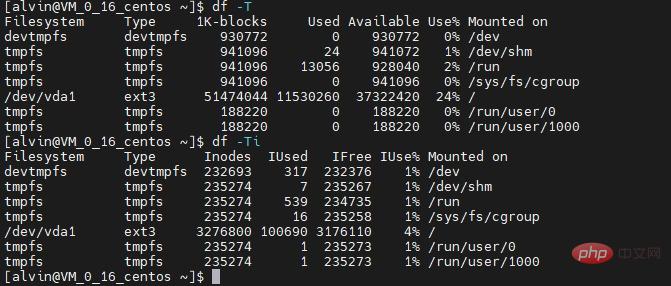
如果你不喜欢敲代码,更喜欢使用图形界面,那么在 GNOME 桌面中你可以使用一个叫 Disks 的软件(gnome-disk-utility)来获取这些信息。
Disks 启动之后可以查看计算机检测到的所有磁盘,然后单击分区以查看有关它的详细信息,包括已用空间和剩余空间。
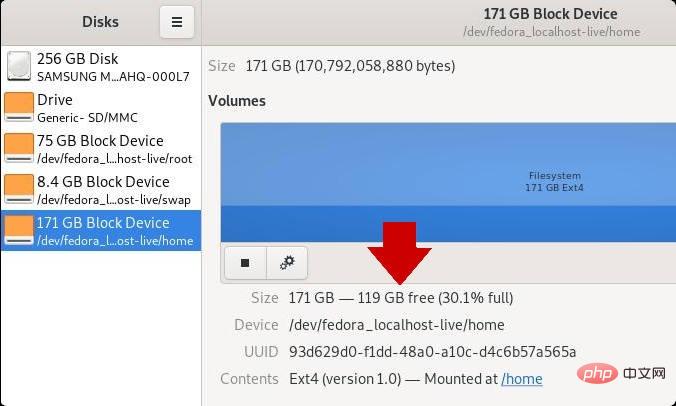
du 命令是英语单词 disk useage 的缩写,它是以默认千字节大小显示文件、文件夹等磁盘使用情况。常用的选项有以下几个:
du -h :以人类可读的格式显示所有目录和子目录的磁盘使用情况
du -a :显示所有文件的磁盘使用情况
du -s :仅显示总计,只列出最后加总的值
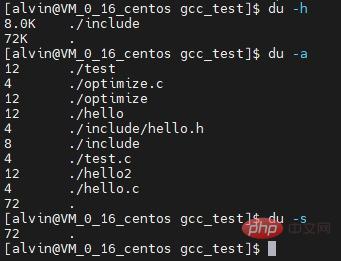
同样地,在 GNOME 桌面中,也有一个叫 Disk Usage 的软件,可以很直观查看磁盘的使用情况。而在 KDE 桌面中,对应的软件是 Filelight 软件。
在这两个软件中,磁盘使用情况被映射到一系列的同心圆里,中间是基本文件夹(通常是你的 /home 目录,但是可以自行设定),每个外环代表一个更深的目录级别。将鼠标悬停在任意位置上,就可以获取这部分磁盘占用空间的详细信息。
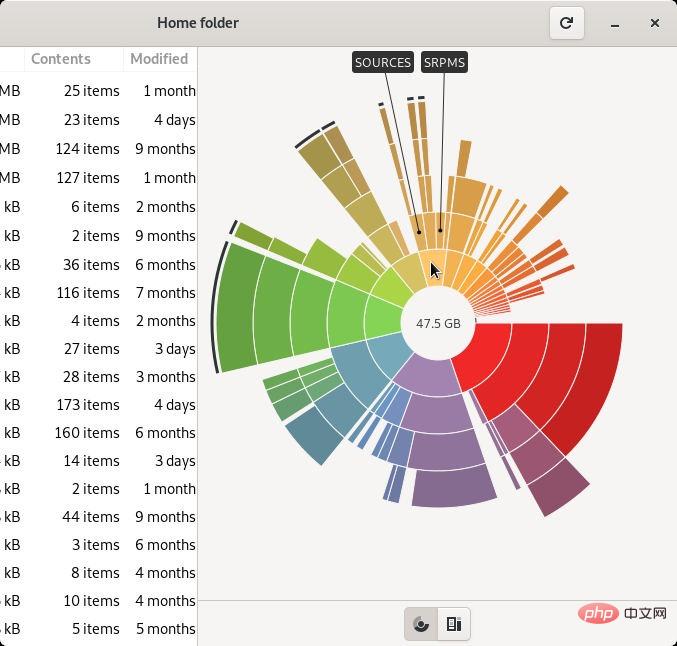
ls 命令大家再熟悉不过了,使用 ls -al 命令可以列出特定目录的全部内容及其大小。
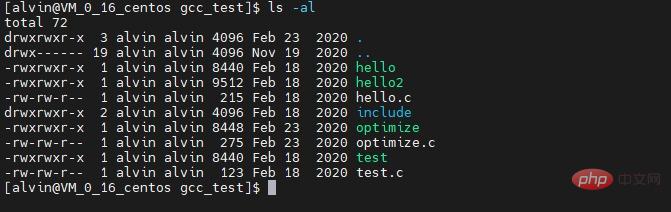
stat 命令后面可以直接跟上文件或目录,用于显示文件/目录或文件系统的大小和其他统计信息。
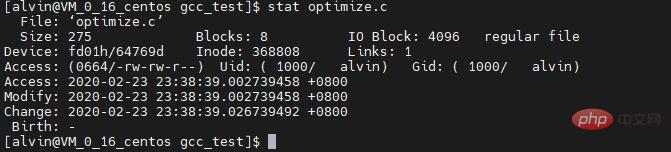
fdisk -l
df -h: Zeigt den Speicherplatz in einem für Menschen lesbaren Format an (andernfalls ist die Standardanzeigeeinheit Bytes, was nicht intuitiv ist)df -a: Enthält alle Dateisysteme
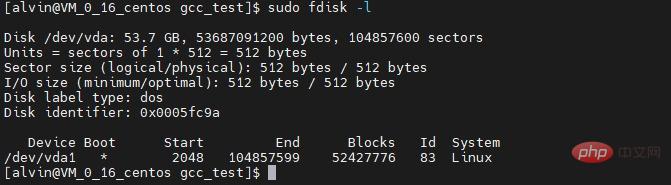
df -T: Zeigt die Festplattennutzung und den Dateisystemtyp jedes Blocks an (z. B , xfs, ext2, ext3, btrfs usw.)df -i: Verwendete und freie Inodes anzeigen🎜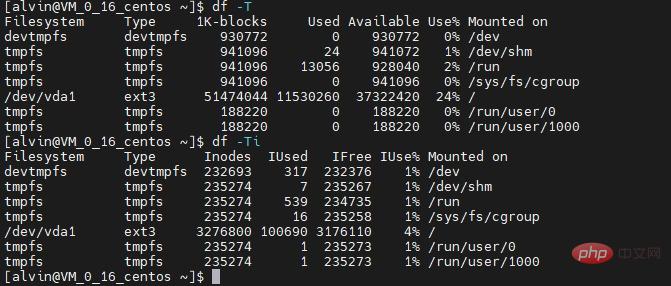 🎜🎜Wenn Sie nicht gerne Code eingeben und lieber einen grafischen Code verwenden möchten Anschließend können Sie im GNOME-Desktop eine Software namens
🎜🎜Wenn Sie nicht gerne Code eingeben und lieber einen grafischen Code verwenden möchten Anschließend können Sie im GNOME-Desktop eine Software namens Disks (gnome-disk-utility) verwenden, um diese Informationen abzurufen. 🎜🎜Festplatten Nach dem Start können Sie alle von Ihrem Computer erkannten Festplatten anzeigen und auf eine Partition klicken, um Details dazu anzuzeigen, einschließlich des verwendeten und verbleibenden Speicherplatzes. 🎜🎜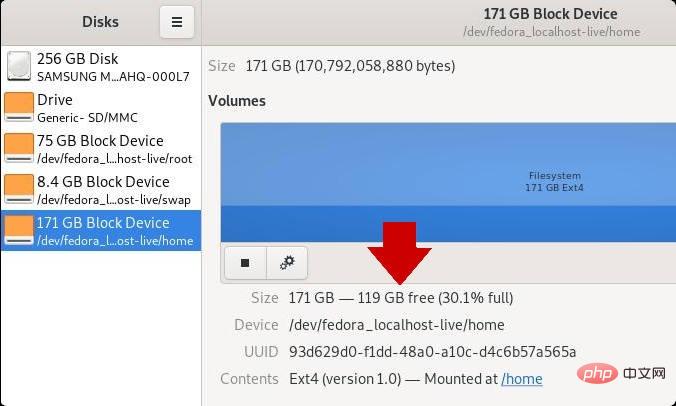 🎜
🎜du ist die Abkürzung des englischen Wortes disk useage. Er zeigt die Festplattennutzung von Dateien, Ordnern usw. in der Standard-Kilobyte-Größe an . Zu den häufig verwendeten Optionen gehören die folgenden: 🎜du -h: Zeigt die Festplattennutzung aller Verzeichnisse und Unterverzeichnisse in einem für Menschen lesbaren Format an🎜du -s: Zeigt nur die Gesamtsumme an und listet nur den letzten Gesamtwert auf 🎜 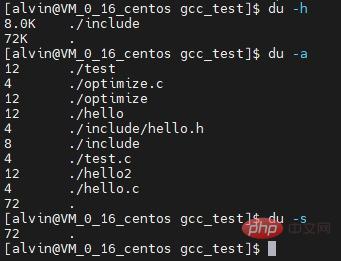 🎜🎜 Ebenso Im GNOME-Desktop gibt es außerdem eine Software namens
🎜🎜 Ebenso Im GNOME-Desktop gibt es außerdem eine Software namens Disk Usage, die die Festplattennutzung visuell überprüfen kann. Im KDE-Desktop ist die entsprechende Software die Software Filelight. 🎜🎜In beiden Softwareprogrammen wird die Festplattennutzung einer Reihe konzentrischer Kreise zugeordnet, wobei sich der Basisordner in der Mitte befindet (normalerweise Ihr /home-Verzeichnis, aber Sie können es selbst festlegen). Jeder äußere Ring repräsentiert eine tiefere Verzeichnisebene. Bewegen Sie die Maus über eine beliebige Stelle, um detaillierte Informationen über den von diesem Teil der Festplatte belegten Speicherplatz zu erhalten. 🎜🎜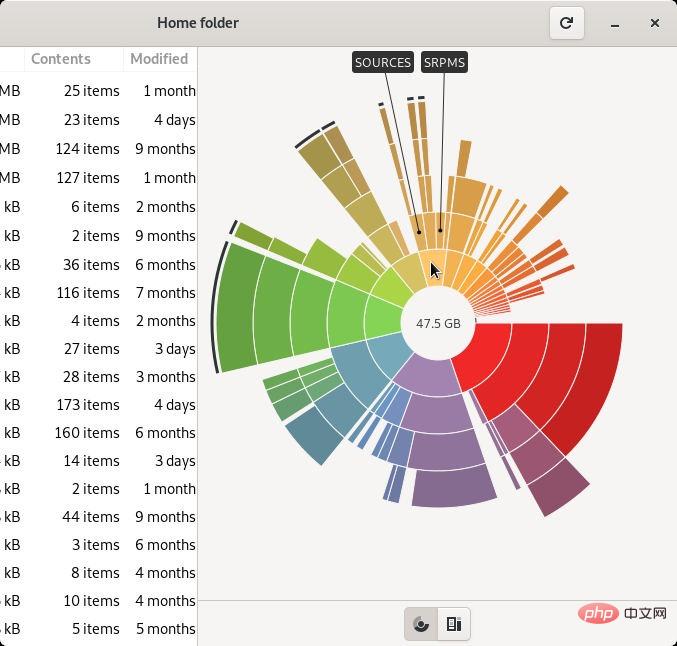 🎜
🎜ls Jeder kennt den Befehl. Verwenden Sie den Befehl ls -al, um den gesamten Inhalt und die Größe eines bestimmten Verzeichnisses aufzulisten . 🎜🎜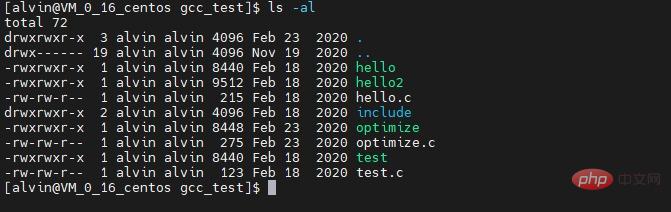 🎜
🎜stat-Befehl kann direkt eine Datei oder ein Verzeichnis folgen, um die Größe und andere statistische Informationen der Datei/des Verzeichnisses oder des Dateisystems anzuzeigen. 🎜🎜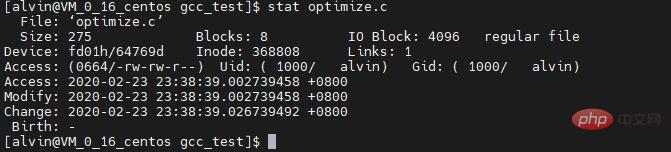 🎜
🎜fdisk -l kann die Festplattengröße und Informationen zur Festplattenpartition anzeigen. 🎜🎜🎜🎜Die oben genannten Befehle werden sehr häufig verwendet, wenn ich den verfügbaren Speicherplatz überprüfe. Sie sind alle im Linux-System integrierte Befehle und erfordern keine zusätzliche Installation. Es gibt auch einige Tools von Drittanbietern mit ähnlichen Funktionen, wie z. B. Disks 、Ncdu und andere Tools, die die Speicherplatzauslastung visuell anzeigen können.
Verwandte Empfehlungen: „Linux-Video-Tutorial“
Das obige ist der detaillierte Inhalt vonKann Linux die Festplattengröße ermitteln?. Für weitere Informationen folgen Sie bitte anderen verwandten Artikeln auf der PHP chinesischen Website!